 Главная > Статьи PDFelement для Mac > Как Подписать PDF-файл на Mac (включая macOS 11)
Главная > Статьи PDFelement для Mac > Как Подписать PDF-файл на Mac (включая macOS 11)Электронная подпись PDF-документов стала гораздо более распространенной в последние несколько лет. Многие люди сейчас предпочитают подписывать документы цифровой подписью, потому что это экономит время и доставляет гораздо меньше хлопот. Это простой способ подтвердить подлинность документа и подтвердить личность подписавшего. В этой статье мы расскажем, как подписать PDF на Mac с помощью Wondershare PDFelement - Редактор PDF-файлов.
Как Подписать PDF-файл на Mac
Во-первых, вам нужно загрузить и установить PDFelement на свое устройство. Эта программа поддерживает macOS 11 (Big Sur), macOS 10.15 (Catalina), 10.14 (Mojave), 10.13 (High Sierra) и 10.12 (Sierra).
Шаг 1. Импортируйте ваш PDF
После установки PDFelement откройте файл PDF, в который вы хотите внести изменения. Вы можете сделать это, нажав кнопку "Открыть файл" на главном экране. Вы также можете щелкнуть меню "Файл" в верхнем левом углу и выбрать "Открыть", чтобы импортировать PDF-файл.

Шаг 2. Подпишите PDF-файл на Mac
После того, как ваш файл будет загружен, нажмите кнопку "Разметка" на панели инструментов. Выберите в подменю опцию "Подпись". Затем создайте свою подпись из вариантов, показанных в окне.
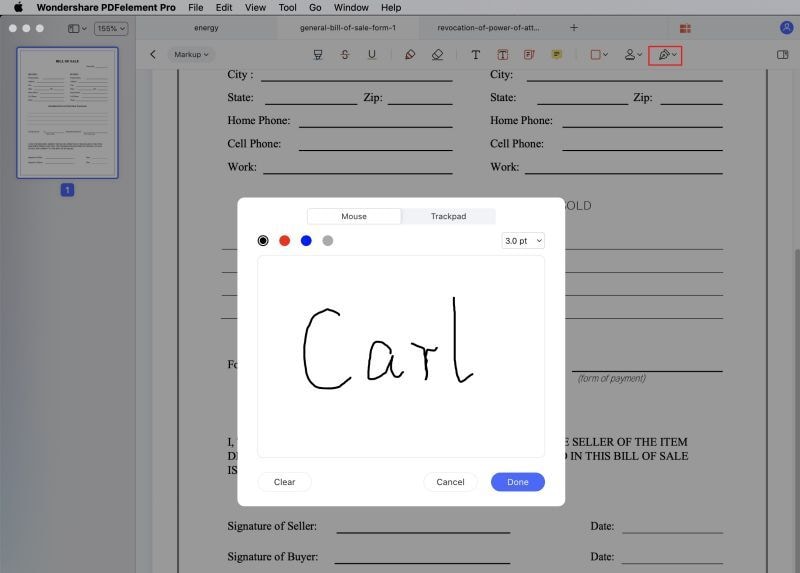
Шаг 3. Подпишите PDF-файл на Mac с Помощью Цифровой Подписи
Если вы хотите применить цифровую подпись к PDF, вы можете щелкнуть меню "Форма" на левой панели инструментов, а затем щелкнуть значок "Цифровая подпись". Во всплывающем окне добавьте свою цифровую подпись.
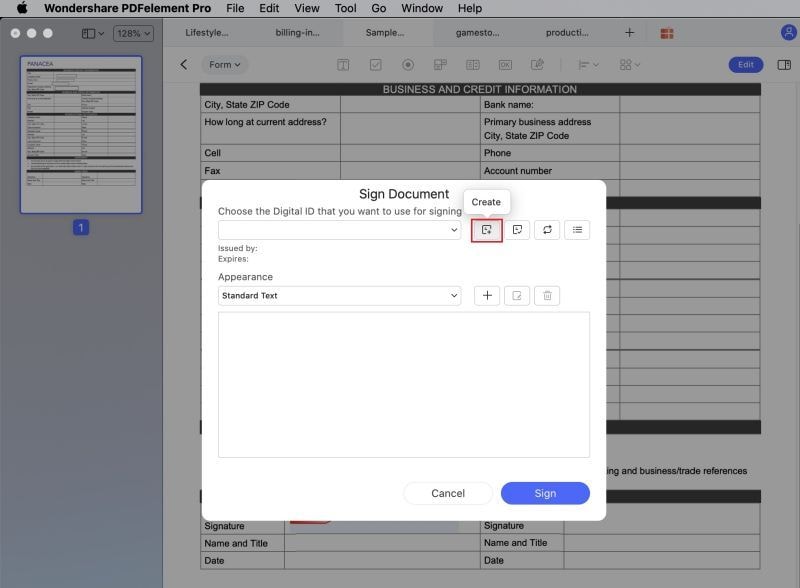
Видеоурок о том, Как Подписать PDF на Mac
Хотя Предварительный просмотр на Mac предоставляет хороший вариант для электронной подписи документов, он все еще ограничен. Например, вы можете использовать только камеру или трекпад, чтобы подписать документ, и нет возможности ввести свою подпись или использовать сохраненное изображение в качестве подписи. Иногда приложение камеры не работает должным образом, и если вам нужно подписать много документов, это может вызвать немного хлопот. Вот почему PDFelement - хороший выбор для подписи PDF-файлов в качестве альтернативы Предварительному просмотру.
PDFelement - это универсальный инструмент для работы с PDF. Его функции редактирования позволят вам легко изменять текст и изображения, а также организовывать страницы в вашем PDF-файле. Функция OCR даже дает вам возможность сделать отсканированные PDF-файлы на основе изображений доступными для поиска и редактирования. Вы также можете создавать PDF-документы из других форматов документов или наоборот.
PDFelement позволит вам создавать и заполнять формы PDF. Вы также можете добавить к документу электронные подписи для его авторизации и защитить свои файлы с помощью шифрования паролем. Это предотвратит просмотр, копирование, редактирование или печать вашего файла неавторизованными пользователями без ввода правильного пароля.
Скачать бесплатно или Купить PDFelement прямо сейчас!
Скачать бесплатно или Купить PDFelement прямо сейчас!
Купить PDFelement прямо сейчас!
Купить PDFelement прямо сейчас!
 100% Безопасность |
100% Безопасность |
